Win8怎么更改用户头像 Win8动态头像设置方法
发布时间:2013-02-04 22:15:01作者:知识屋
Win8系统相比Win7要改进不少,比如在头像方面Win8将可以更加个性化,不仅可以使用传统的图片头像,甚至还可以使用动态视频作为头像,下面本文就与大家分享下Win8头像相关技巧,分别会介绍下Win8怎么更改用户头像以及Win8如何使用动态头像,感兴趣的朋友不妨关注下。
一:Win8怎么更改用户头像?
首先与大家介绍下Win8如何更改用户头像,方法是首先将鼠标移动到桌面最右侧的边上,往下移动,之后会弹出一个Charm栏设置入口,然后我们点击“个性化”如下图:

Win8个性化设置入口
Win8个性化设置中心可以更改桌面壁纸、更换主题以及可以设置声音等等,我们设置头像需要进入Win8设置中心,图下图:
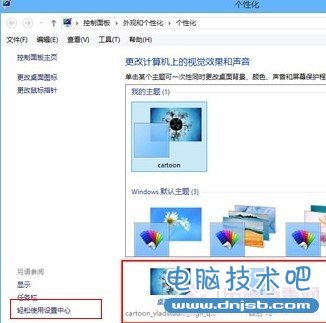
进入Win8设置中心
进入Win8设置也可以从开始的Charm栏中选择最下面的“更改电脑设置”选项,在电脑设置的个性化设置右侧中即可看到Win8头像设置了,我们在这里即可更改Win8头像了,如下图:
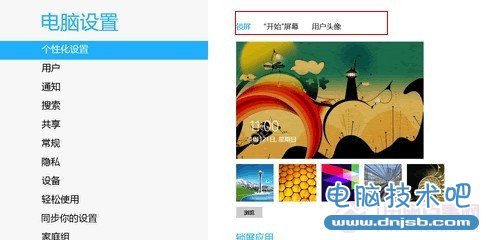
更改Win8头像
二:Win8动态头像设置方法
更改Win8头像其实非常简单,以下我们来介绍下Win8的新功能,如何设置Win8动态图像,支持视频的头像,这在Win8以下系统中是没有的,在我们之前的上面的Win8设置头像中,我们可以选择创建头像,之后还可以开启摄像头,制作视频头像,如下图:

创建制作Win8视频动态头像
如果我们不想自己录制视频动态头像,还可以网上搜索找到一些别人制作的动态头像,然后将头像文件下载下来,放到电脑位置:C:Users<用户名>AppDataRoamingMicrosoftWindowsAccountPictures目录里边即可,然后我们再回到Win8头像设置里即可找到刚才我们下载的了,选择使用即可。
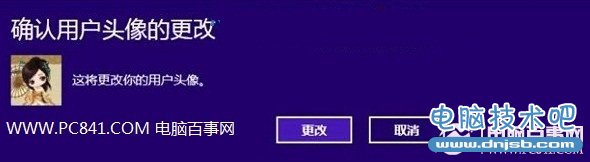
相关知识
-

win8系统网页图片不显示怎么办 win8系统无法显示网页图片解决方法教程
-

Win8系统显示器颜色不正常怎么办 Win8系统显示器颜色不正常的解决步骤
-

Win8系统怎么去除复选框 Win8系统去除复选框的详细步骤
-
如何在Win8系统创建空白文件夹 在Win8系统创建空白文件夹的方法
-

Win8资源管理器无响应怎么回事 Win8资源管理器无响应处理的方法步骤
-

怎么用Win8系统的文件反选功能 教你使用Win8文件反选功能的方法
-

Win8系统怎么恢复经典开始菜单 Win8恢复经典开始菜单的详细步骤
-

Win8系统安装软件经常出现防火墙弹窗怎么办 Win8系统安装软件经常出现防火墙弹窗解决方法
-

Win8系统怎么使用自带工具解决硬盘坏道问题 Win8系统使用自带工具解决硬盘坏道问题方法
-
Win8系统截图工具怎么锁定到任务栏 Win8系统截图工具锁定到任务栏方法图文详解
软件推荐
更多 >-
1Win8专业版安装序列号密钥key
2012-08-10
-
2
[下载]Win8 Pro 专业版 RTM(32位&64位)泄露下载 (含简体中文
-
3
Windows8 各版本区别详解【核心版、Pro专业版、Enterprise企业版
-
4
98元购买Windows8 专业版 谁都可以买到!
-
5
【MSDN官方原版】Windows Embedded 8.1 简体中文/繁体中文/正体
-
6
win8 宽带连接 错误651问题
-
7
Win8 RTM 32/64位专业版ISO镜像BT下载
-
8
Win8+Win8.1 MSDN官方版下载【简体中文+繁体中文+英文】
-
9
Windows8怎么修改桌面壁纸?
-
10
Win8消费者预览中文版安装密钥/激活码发布!



























